はじめに
WindowsからLinuxにインストールしたGitLabにSSHでアクセスするためのメモです。
SSH鍵はパスワードありでLinuxで作成したものをWindowsにコピーして使っています。
構成
- GitLab 17.0.2-ce.0
- Windows11
- Git for Windows 2.45.2
- git version 2.45.2.windows.1
- OpenSSH_9.7p1, OpenSSL 3.2.1 30 Jan 2024
GitLabにGit SSHで接続するには
GitLabにGitでSSH経由で接続するには以下の設定が必要です。
・~/.bashrcを作成する。
・~/.ssh/configを作成する。
・ssh-addコマンドで秘密鍵を登録する。
Git for Windowsのインストール
bashrcファイルの作成

WindowsでGit Bashを起動します。
cd ~/ touch .bashrc
.bashrcの内容は下記です。
env=~/.ssh/agent.env
agent_load_env () { test -f "$env" && . "$env" >| /dev/null ; }
agent_start () {
(umask 077; ssh-agent >| "$env")
. "$env" >| /dev/null ; }
agent_load_env
# agent_run_state: 0=agent running w/ key; 1=agent w/o key; 2=agent not running
agent_run_state=$(ssh-add -l >| /dev/null 2>&1; echo $?)
if [ ! "$SSH_AUTH_SOCK" ] || [ $agent_run_state = 2 ]; then
agent_start
ssh-add
elif [ "$SSH_AUTH_SOCK" ] && [ $agent_run_state = 1 ]; then
ssh-add
fi
unset env
configファイルの作成
Windowsのホームディレクトリに.sshディレクトリ、その中にconfigファイルを作ります。
WindowsでGit Bashを起動します。
cd ~/ mkdir .ssh cd .ssh touch config
以下の内容のconfigファイルを作ります。
IdentityFileには、後ほど作成、またはコピーする公開鍵のパスを記載します。
Git Bashを使う場合は、パスはスラッシュ「/」で区切ります。
Windowsのコマンドプロンプトでgitの操作を行う場合は、バックスラッシュ「\」で区切ります。
両方を記述することも可能です。
Host GitLab HostName 192.168.10.5 User hogehoge IdentityFile ~/.ssh/gitlab_ed25519 IdentityFile C:\Users\hogehoge\.ssh\gitlab_ed25519 ForwardAgent yes
SSH鍵の作成
既存のSSH鍵を使う場合は、Windowsのエクスプローラーを開いてアドレス欄に「%USERPROFILE%」と入力するとホームディレクトリが表示されます。
.sshディレクトリに移動して、SSH鍵(秘密鍵と公開鍵)をコピーします。
WindowsでSSH鍵を作る場合は以下のコマンドを実行します。
「gitlab_ed25519」は、configファイルに記述した名前と同じにします。
WindowsでGit Bashを起動します。
パスフレーズありで作成します。
セキュリティを下げても良い場合は、パスフレーズなしで作成します。(リターンキー2回)
cd ~/.ssh ssh-keygen -t ed25519 -f ~/.ssh/gitlab_ed25519
ssh-addコマンドで秘密鍵を登録する
WindowsでGit Bashを起動します。
パスフレーズを入力して登録します。
ssh-add ~/.ssh/gitlab_ed25519
GitLabにSSH公開鍵を登録する
GitLabにアクセスして左上のユーザーアイコンをクリックしてPreferencesを選択します。
左ペインに表示されたSSH Keysをクリックします。
右上のAdd new keyをクリックします。
Keyの項目に拡張子がpubの公開鍵(gitlab_ed25519.pub)の内容を貼り付けます。
Titleを修正します。
Expiration dateのバツ印をクリックして、空欄にします。
Add keyをクリックして完了です。
SSHで接続できることを確認する
一度、全てのGit Bashを終了してから、再度起動します。
.bashrcが読み込まれて、~/.sshにagent.envファイルが作成されます。
「192.168.10.5」は、configファイルに記述したホスト名です。
ssh -T git@192.168.10.5
以下が出力されれば良いです。
hogehogeは、configファイルに記述したユーザ名です。
Welcome to GitLab, @hogehoge!
gitの操作
以降は、gitの操作です。
WindowsでGit Bashを起動します。
プロジェクトのディレクトリに移動してgitを初期化します。
cd project git init git add -A git commit -m "initial project commit"
GitLabからプロジェクトのSSHのアドレスをコピーし、orioginとして登録します。
git remote add origin git@192.168.10.5:username/project.git
リモートリポジトリのアドレスを確認します。
git remote -v
git pullを実行してローカルリポジトリを更新します。
git pull
git pushできるか確認します。
git push origin main

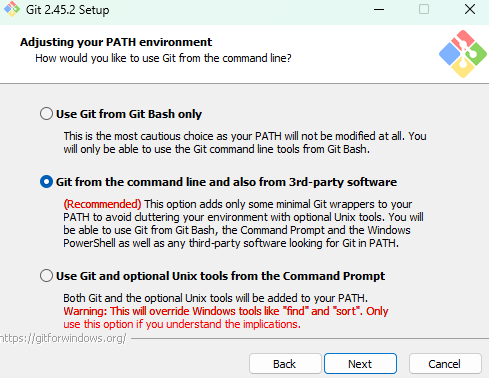
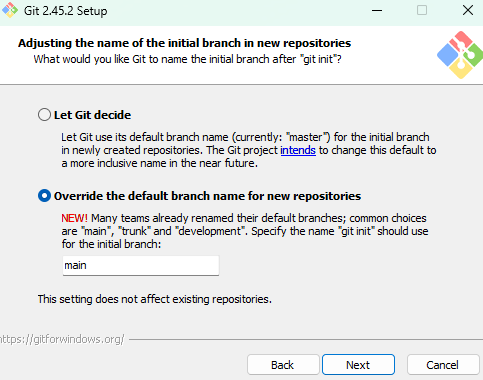
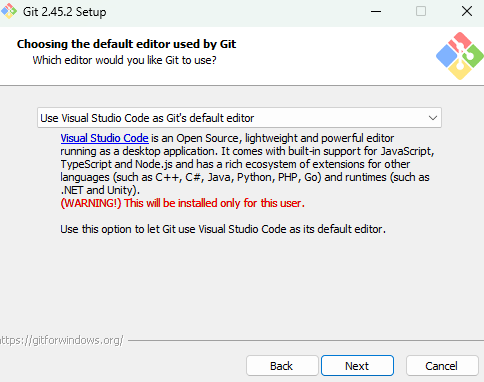
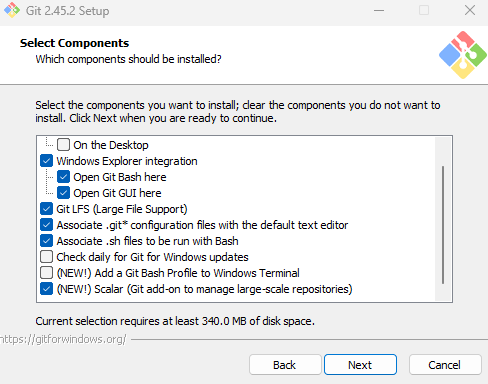
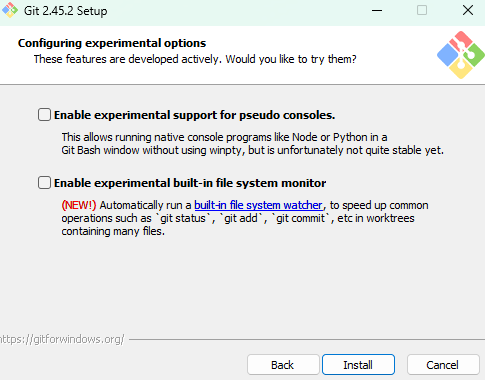
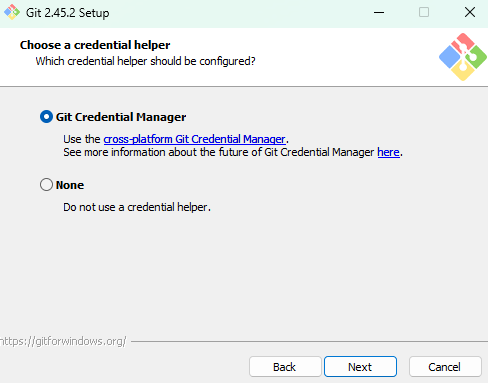
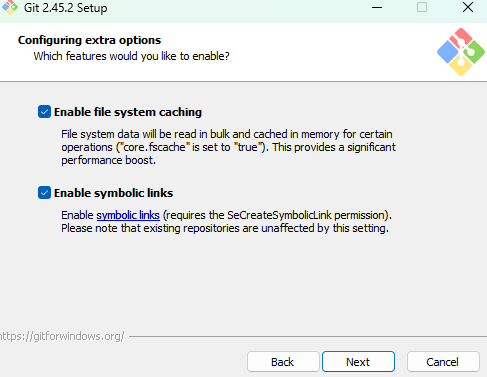
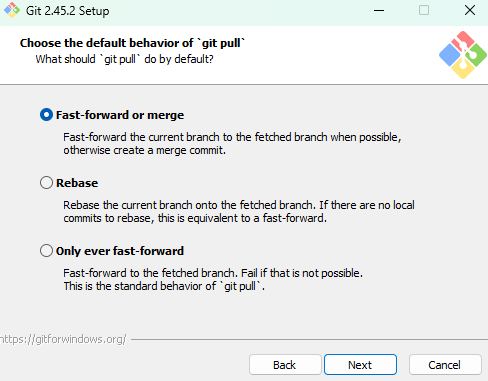
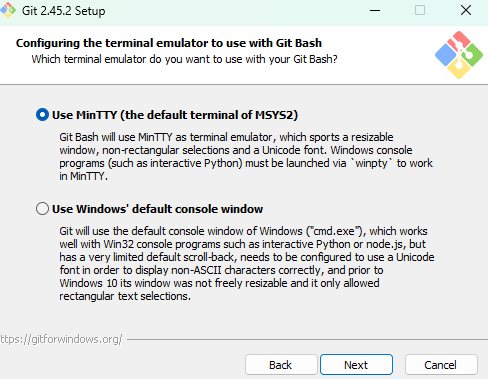
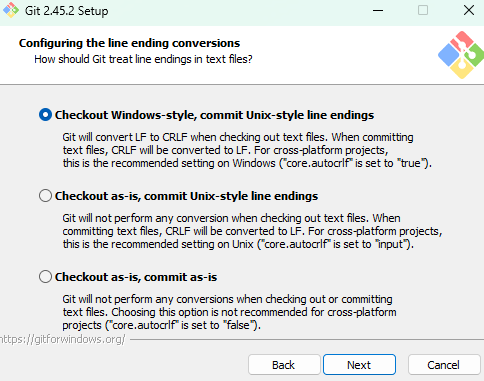
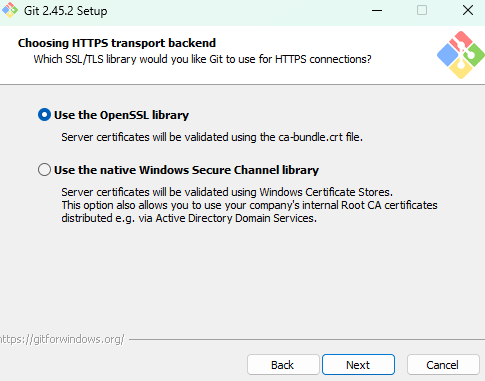
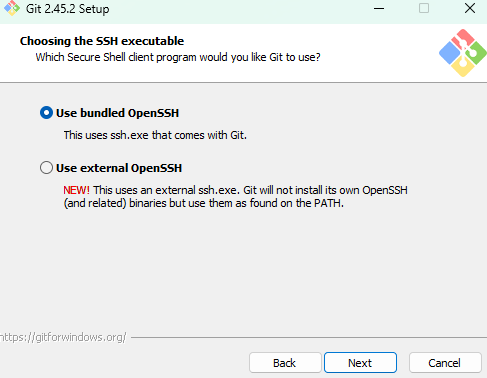
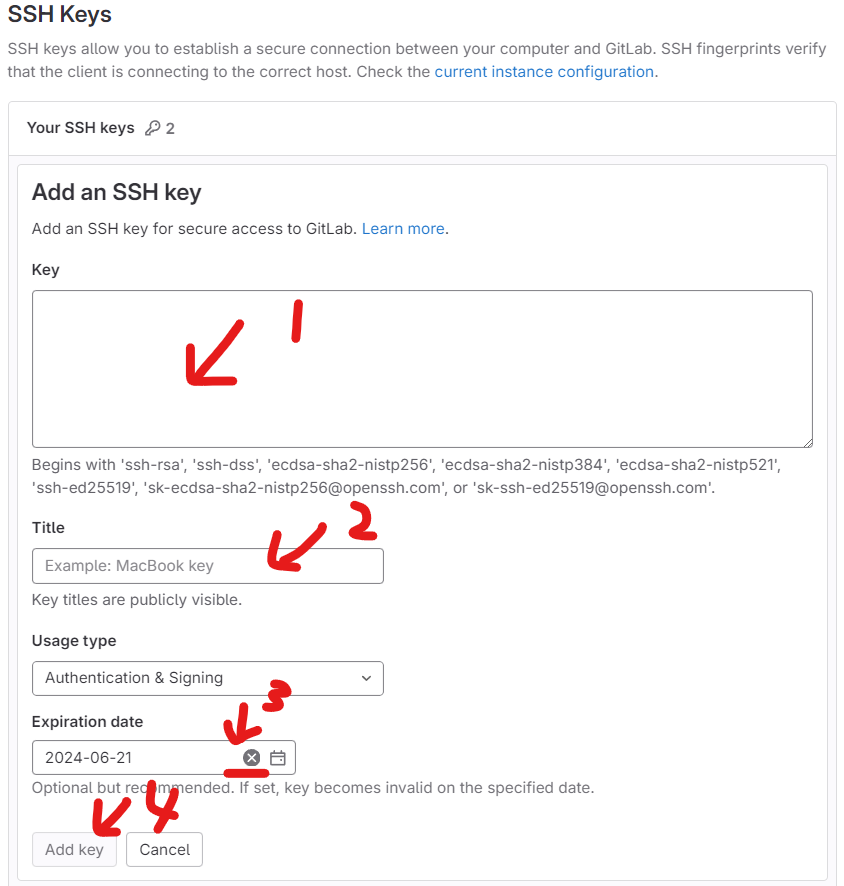


Comments